Традиционным способом диспетчер задач открывается в быстром режиме сочетанием клавиш CTRL+ALT+DEL. Существуют и другие методы вызова менеджера процессов и ресурсов, поэтому рассмотрим, как запустить диспетчер задач через командную строку.
Конечно метод не востребованный, но все-таки используемый ярыми поклонниками работы с cmd. В статье речь пойдет:
- о запуске окна диспетчера задач из cmd – открытие происходит за счет ввода команды, после чего Вы увидите окно с графическим интерфейсом, вкладками, кнопками.
- об открытии сведений выполняемых процессов системы Windows – запускается часть возможностей диспетчера и в командную строку выводятся процессы.
Использование команды Taskmgr
1. Кликните на «пуск» перейдите в «все программы», далее в списке найдите «стандартные», нажмите на название «командная строка» правой кнопкой мыши и запустите с правами администратора.

Как открыть программы и компоненты Windows 11.Как запустить appwiz.cpl
2. В окне cmd наберите taskmgr и нажмите ENTER. После чего должен запуститься диспетчер задач. В случае неверного ввода, Вы увидите ошибку (показано на скриншоте).

Возникают ситуации, когда после ввода команды выскакивает предупреждение об отключении диспетчера задач (смотрите на скриншоте ниже). Это связано с тем, что администратор ограничил Вам доступ или система могла быть поражена вредоносной программой. В таком случае Вам потребуется избавиться от вируса и включить диспетчер задач, либо в настройках групповой политики, либо через системный реестр.

Вот так Вы запустите диспетчер задач из командной строки. Далее рассмотрим управление через cmd.
Использование команды Tasklist
Tasklist позволяет вывести выполняющиеся процессы на Вашем или удаленном компьютере в окно командной строки. Имеет собственный синтаксис, с которым Вы можете ознакомиться, введя Tasklist/? (показано на картинке).

Если ввести Tasklist без параметров выведется информация по исполняемым процессам на Вашем компьютере, и Вы увидите следующие структурированные данные, разбитые по столбикам:
- Имя образа – название исполняемого процесса. В основном списке Вы увидите имена программ, системных файлов и служб, с расширением (.exe).
- PID – является идентификатором, который присваивается при создании и имеет уникальный набор цифр.
- Имя сессии – названия элементов, по которым Вы определите, чем запущен процесс. Services означает, что запуск осуществлен службами или системными файлами. Console – процессы включенные пользователем.
- № сеанса – имеет значения от 0 и выше, является номером сеанса пользователя.
- Память – тут все понятно. Напротив каждого имени образа стоит численное значение в килобайтах (КБ) показывающее, сколько оперативной памяти в данный момент используется.

TCC_00_02 Компиляция программы на языке Си из командной строки. Переменная окружения path в cmd
Таким образом, Вы сможете получить информацию и контролировать состояние системы, а также завершать процессы из командной строки.
Возможно и вызвать командную строку в Windows 7, и в других ОС через диспетчер задач. Запустите его и нажмите «файл» -> «новая задача».

Введите cmd и нажмите ENTER (смотрите на картинке).

Вот как, Вы сможете запустить диспетчер задач через командную строку и наоборот. А изучив команду Tasklist, сможете отслеживать состояние своего ПК и удаленных компьютеров, с возможностью завершить процесс из cmd.
Посмотрите еще статьи:
- Как изменить настройки ленты экранной заставки в Windows 7 и Windows 8
- Как изменить тип файла в windows 7
- Как запаролить папку в Windows 7
Источник: nastrojcomp.ru
Как через терминал запустить программу windows
Запуск программ в Windows XP, 7, 8, 10 с помощью командной строки
Уважаемые читатели! В начале статьи я хотел бы поблагодарить Вас за то, что подписываетесь на канал и ставите лайки. Благодаря Вам канал уверенно развивается. Спасибо!
В основном меню «Пуск» операционки Windows XP и во всех ее более ранних версиях имеется строка Выполнить. щелчок по которой «левой мышкой» запускает Командную строку . Запустить ее можно и более быстрым способом, нажав комбинацию клавиш Windows+R Попробуем разобраться для чего же нужна Командная строка . К примеру, она позволит осуществить запуск любой программы не щелчком по ее строке в меню программ и не через ее ярлык на рабочем столе или в другой какой-то папке, а введя с клавиатуры необходимую команду. Выглядеть это может следующим образом, допустим вам необходимо установить с компакт диска некую программу, для этого вам потребуется открыть этот диск, найти там запускающий файл setup.exe и дважды щелкнуть его «левой мышкой».
Как вы заметили, понадобится проделать достаточно много действий, командная строка позволит вам проделать все эти действия гораздо быстрее и проще. Для этого вам понадобится вставить диск с программой в дисковод, запустить командную строку посредством нажатия клавиш Windows+R и ввести в ней команду e:/setup и нажать Enter или щелкнуть кнопочку «ОК», команда запустит установку программы с диска при условии, что ваш оптический дисковод помечен буквой «Е» (если у вас дисковод помечен другой буквой то вводить в строке нужно именно ее) и команда напечатана без ошибок, согласитесь, такой вариант гораздо проще и быстрее.
А иногда требуется запустить какую-то виндоузовскую утилиту, а она не имеет своего ярлыка ни на рабочем столе, ни в главном меню, вот здесь то и придет на помощь командная строка. К примеру вам нужно попасть в реестр вашей операционной системы, конечно, можно пойти в системную папку Windows и найти там ярлычок реестра среди сотен других ярлычков.
А можно просто ввести в командной строке команду regedit нажать Enter и реестр раскроет перед вами свои недра в считанные секунды. Хочется обратить ваше внимание на то, что при запуске программ или каких либо системных приложений расширение exe в командной строке печатать необязательно, оно подставится автоматически, но если вы хотите через командную строку загрузить в редактор какой-либо документ, то его расширение необходимо указать. И еще один важный момент, полный адрес программы или приложения, начиная с имени диска можно не вводить в командную строку, если программа, которую необходимо запустить находится в директории Windows или ее поддиректориях. Если же запускаемая программа находится к примеру на диске D, то это необходимо указать, например d:/xxxx — имя вашей программы.
В Windows Vista, 7, 8, 10 строчки Выполнить. для запуска командной строки, в основном меню Пуск нет, зато имеется поисковая строка, которая с успехом выполняет функции командной. К примеру если мне необходимо запустить установку игры со своего оптического диска в дисководе (Е), достаточно ввести в поисковую строку команду e:/setup нажать Enter и процесс запустится.
Непосредственно Командная строка запускается по комбинации Windows+R и имеет вид как на скриншоте ниже. Еще хотелось бы заметить, что в операционках Windows Vista, 7, 8, 10 функции командной строки может выполнять адресная строка проводника, да еще умеет подсказывать, что нужно вводить (хотя пару букв команды все таки ввести придется).
Например, для того, чтобы запустить ту же игру с диска в дисководе (Е), мне понадобится открыть рабочее окно Компьютер и в адресной строке правее слова «Компьютер» щелкнуть дважды «левой мышкой», строка перейдет в режим ввода. Теперь мне достаточно ввести e:se, далее внизу появится подсказка, выделенная синим цветом e:setup.exe, которую мне останется лишь щелкнуть, как на скриншоте: и нажать Enter.
Если же система подсказывает вам не то, что нужно, спокойно продолжайте набирать то, что надо вам. Для отмены неверной подсказки делать ничего не требуется. Желаю Вам успеха! Ставьте лайк, если понравилась статья, а также подписывайтесь на канал, узнаете много нового! Посмотреть весь канал можно здесь ! Источник
Windows Terminal эмулятор терминала для Windows 10
Windows Terminal эмулятор терминала для Windows 10
Windows Terminal доступно для скачивания из Microsoft Store ссылка и репозитория на GitHub https://github.com/microsoft/terminal
Терминал Windows современное, мощное и эффективное приложение терминала для пользователей средств командной строки и оболочек, таких как cmd, PowerShell, WSL. В число основных функций входят множество вкладок, панелей. Присудствует поддержка символов Юникода и UTF-B, модуль отрисовки текста с использованием графического ускорителя, пользовательские темы, стили, конфигурации, цветовые схемы, шрифты, горячие клавиши.
Примечание: Всё можно поменять на свой вкус.
Держим путь до папки RoamingState:
%LOCALAPPDATA%PackagesMicrosoft.WindowsTerminal_8wekyb3d8bbweRoamingState Помещаем в эту папку мою гифку oleglavmusic.gif: https://yadi.sk/i/50AW98s86iEtTw «useAcrylic»: true,
«acrylicOpacity»: 0.5 Источник
Как запустить программу через командную строку Windows
Большинство пользователей операционной системы Windows привыкли запускать нужное приложение или игру двойным кликом по ярлыку, расположенному на рабочем столе, или найдя его в Пуске. Как вариант, можно открыть папку, в которой оно установлено, и уже оттуда запустить exe-шный файл. Поскольку такой запуск приложений может подойти не всегда, в данной статье давайте рассмотрим несколько различных способов, используя которые получится запустить программу из командной строки.
Для начала нужно открыть окно консоли. Как это сделать, подробно описано в статье: вызов командной строки Windows.
1 способ: запуск системного приложения
Для того чтобы запустить из консоли одно из системных приложений используется команда «start» и через пробел указывается нужное название. В качестве названия нужно прописать системное имя. Для Проводника – это explorer , диспетчера задач – taskmgr , панель управления – control , конфигурация системы – msconfig . Чтобы открыть блокнот напишите notepad , проигрыватель Windows Media – wmplayer , Paint – mspaint , таблицу символов – charmap . Если напишите cmd , откроется новое окно командной строки. Например, откроем таблицу символов. Наберите в строке:
2 способ: указав полный путь к файлу
Если вам нужно запустить любое другое установленное приложение, тогда следует указать полный путь к исполняемому файлу программы. Например, у меня в папке Загрузки есть программа для установки Киностудии, давайте ее откроем. Захожу в папку и кликаю мышкой по полю, где прописан путь. Всю эту строку нужно прописать в командной строке (поскольку скопировать-вставить там не работает) и в конце дописать название утилиты, которую хотим запустить.
В консоли будет написано: После нажатия «Enter» началась подготовка к установке Киностудии. Как видите, прописывая путь необязательно использовать большие буквы, можно вводить только маленькие. Если же в пути к нужному файлу будут пробелы, тогда появится окно с сообщением, что найти указанный файл не получается. Дело в том, что командная строка распознает путь до первого пробела, а не всю введенную вами строку. В примере, она решила, что я хочу открыть c:program . Теперь немного отойдем от темы, и рассмотрим, как узнать полный путь к той программе, которую мы хотим запустить.
Для этого найдите через окно Проводника исполняемый файл нужного приложения. Чтобы понять, что это он, посмотрите, чтобы напротив него в поле «Тип» было указано «Приложение» . Дальше кликните по полю вверху – это и есть путь. Например, Тотал Коммандер запускается файлом «totalcmd» , а он находится по пути: «c:program filestotal commander» . Или еще один вариант.
Если на рабочем столе есть ярлык нужного приложения, его можно не искать через Проводник. Достаточно кликнуть по нему правой кнопкой и выбрать пункт «Расположение файла» . Откроется окно, которое мы уже рассмотрели. В нем будет выделен файлик, который запускает утилиту, а вверху можно узнать к ней путь.
3 способ: используя path
С помощью этой команды мы сохраним путь к той папке, в которой находится исполняемый файл, а потом запустим его. Рассмотрим все тот же Тотал Коммандер. В консоли пишем: path c:program filestotal commander После «path» обязательно ставьте пробел. Именно по этому пути находится нужный нам файл «totalcmd» . Нажимайте «Enter» . Дальше прописывайте название exe-шного файла.
У меня это: Указанная программа будет запущена. В конце необязательно указывать расширение. Таким образом, можно запустить любой исполняемый файл в указанной папке.
4 способ: с помощью команды cd
Эта команда откроет указанную папку, и уже из нее мы запустим нужный нам файл. Например, зайдем в папочку TeamViewer: cd c:program filesteamviewer После «cd» поставьте пробел. Жмите «Enter» . В этой папке хранится файл, которым запускается TeamViewer, он имеет одноименное название. Поэтому дальше ввожу: нажимаю «Enter» и утилита запускается.
Если нужно открыть приложение, которое установлено не на системном диске, то использовать можете команду path . Если я наберу: path d:program filesccleaner (после ввода каждой строки жмите «Enter» ), то у меня откроется CCleaner. Именно он установлен по указанному пути на диске D: . А вот с помощью команды cd этого сделать не получится.
5 способ: через контекстное меню
Для этого найдите ту папку, в которой хранится исполняемый файл, и нажмите по ней правой кнопкой мыши, при этом зажав и удерживая клавишу «Shift» . Дальше в контекстном меню выберите «Открыть окно команд» . После этого в командной строке сразу откроется нужная нам папка. Введите в строку название файла, который запускает утилиту, и жмите «Enter» . Это мы запустили CCleaner, расположенный не на системном диске (у меня D: ). Если нужно запустить программу, которая установлена там же, где и операционная система, действия те же. Давайте откроем браузер Google Chrome. Находим папку, в которой хранится файл, что его запускает, и выбираем упомянутый выше пункт. Затем вводим название файла с расширением .*exe : chrome , и жмем «Enter» . Браузер будет запущен.
6 способ: путь в кавычках
В начале, я упомянула, что если в прописанном пути будут пробелы, файл не откроется. Но если написать его в кавычках, то консоль все поймет. Кавычки должны быть двойные и прямые, а не в виде запятых. Ставятся они с помощью комбинации «Shift+Э» с выбранной английской раскладкой клавиатуры. В них нужно написать полностью путь и в конце указать сам файл с расширением, который будет запущен: «c:program filestotal commandertotalcmd.exe» Используя кавычки, можете открывать программы и на системном диске и на диске с данными.
Это все известные мне способы, которые помогут открыть нужную программу непосредственно из командной строки Windows. Если знаете что-то еще, пишите в комментариях. Источник
Источник: onecomp.ru
Блог did5.ru
Как запустить Панель управления Windows из командной строки
Если часто обращаешься к какой-нибудь панели упаравления Windows, то не всегда удобно это делать через графический интефейс мышкой. Гораздо быстрее запустить нужную панель через командную строку. Для примера я вызвал Панель упарвления Windows командой – control; Автозапуск — control /name Microsoft.AutoPlay; Центр обновления Windows — control /name Microsoft.WindowsUpdate.
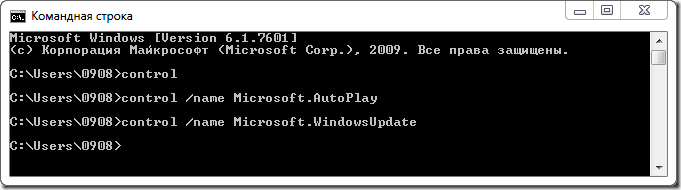
Вот полный список команд:
Панель управления
control
Windows CardSpace
control /name Microsoft.CardSpace
Windows SideShow
control /name Microsoft.WindowsSideShow
Автозапуск
control /name Microsoft.AutoPlay
Автономные файлы
control /name Microsoft.OfflineFiles
Администрирование
control /name Microsoft.AdministrativeTools
Архивация и восстановление
control /name Microsoft.BackupAndRestore
Биометрические устройства
control /name Microsoft.BiometricDevices
Брандмауэр Windows
control /name Microsoft.WindowsFirewall
Восстановление
control /name Microsoft.Recovery
Гаджеты рабочего стола
control /name Microsoft.DesktopGadgets
Дата и Время
control /name Microsoft.DateAndTime
Датчик расположения и другие датчики
control /name Microsoft.LocationAndOtherSensors
Диспетчер устройств
control /name Microsoft.DeviceManager
Диспетчер учетных данных
control /name Microsoft.CredentialManager
Домашняя группа
control /name Microsoft.HomeGroup
Защитник Windows
control /name Microsoft.WindowsDefender
Звук
control /name Microsoft.Sound
Значки области уведомлений
control /name Microsoft.NotificationAreaIcons
Игровые устройства
control /name Microsoft.GameControllers
Инфракрасная связь
control /name Microsoft.Infrared
Папка «Fonts»
control /name Microsoft.Fonts
Параметры индексирования
control /name Microsoft.IndexingOptions
Параметры папок
control /name Microsoft.FolderOptions
Параметры планшетного компьютера
control /name Microsoft.TabletPCSettings
Перо и сенсорные устройства
control /name Microsoft.PenAndTouch
Персонализация
control /name Microsoft.Personalization
Подключения к удаленным рабочим столам и приложениям RemoteApp
control /name Microsoft.RemoteAppAndDesktopConnections
Получение программ
control /name Microsoft.GetPrograms
Приступая к работе
control /name Microsoft.GettingStarted
Программы и компоненты
control /name Microsoft.ProgramsAndFeatures
Программы по умолчанию
control /name Microsoft.DefaultPrograms
Распознавание речи
control /name Microsoft.SpeechRecognition
Расположение по умолчанию
control /name Microsoft.DefaultLocation
Родительский контроль
control /name Microsoft.ParentalControls
Свойства панели задач и меню «Пуск»
control /name Microsoft.TaskbarAndStartMenu
Свойства речи
control /name Microsoft.TextToSpeech
Свойства: Инициатор iSCSI
control /name Microsoft.iSCSIInitiator
Свойства: Интернет
control /name Microsoft.InternetOptions
Свойства: Клавиатура
control /name Microsoft.Keyboard
Свойства: Мышь
control /name Microsoft.Mouse
Система
control /name Microsoft.System
Сканеры и камеры
control /name Microsoft.ScannersAndCameras
Соседние пользователи
control /name Microsoft.PeopleNearMe
Счетчики и средства производительности
control /name Microsoft.PerformanceInformationAndTools
Телефон и модем
control /name Microsoft.PhoneAndModem
Управление цветом
control /name Microsoft.ColorManagement
Устранение неполадок
control /name Microsoft.Troubleshooting
Устройства и принтеры
control /name Microsoft.DevicesAndPrinters
Учетные записи пользователей
control /name Microsoft.UserAccounts
Центр мобильности Windows
control /name Microsoft.MobilityCenter
Центр обновления Windows
control /name Microsoft.WindowsUpdate
Центр поддержки
control /name Microsoft.ActionCenter
Центр синхронизации
control /name Microsoft.SyncCenter
Центр специальных возможностей
control /name Microsoft.EaseOfAccessCenter
Центр управления сетями и общим доступом
control /name Microsoft.NetworkAndSharingCenter
Шифрование диска BitLocker
control /name Microsoft.BitLockerDriveEncryption
Экран (размер текста)
control /name Microsoft.Display
Электропитание
control /name Microsoft.PowerOptions
Язык и региональные стандарты
control /name Microsoft.Regio
Нашли опечатку в тексте? Пожалуйста, выделите ее и нажмите Ctrl+Enter! Спасибо!
Хотите поблагодарить автора за эту заметку? Вы можете это сделать!
Источник: did5.ru